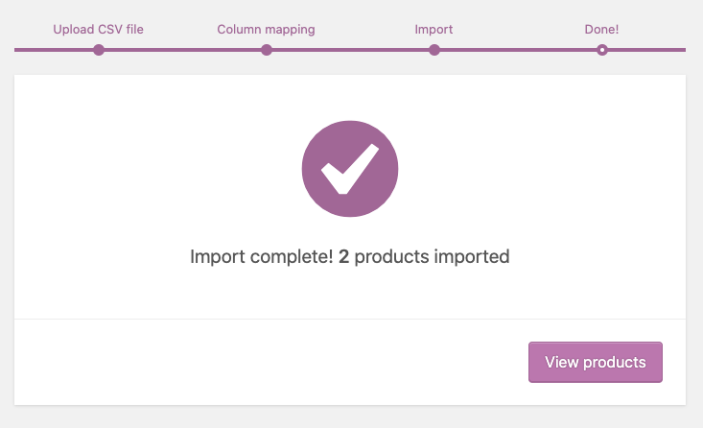ابزار وارد کردن و صادر کردن CSV در ووکامرس یک ویژگی قدرتمند است که برای سادهسازی مدیریت دادههای محصول و مشتری فروشگاه آنلاین شما طراحی شده است. این ابزار به صاحبان فروشگاه اجازه میدهد تا به راحتی حجم زیادی از محصولات را به صورت عمده، از جمله ویژگیها، دستهها و تصاویر آنها، مستقیماً با استفاده از یک فایل CSV به ووکامرس وارد کنند. علاوه بر این، از صادر کردن دادههای محصول و مشتری پشتیبانی میکند و امکان انتقال، پشتیبانگیری و تجزیه و تحلیل یکپارچه دادهها را فراهم میکند. ابزار وارد کردن و صادر کردن CSV با رابط کاربری آسان و انعطافپذیری خود، فرآیند بهروزرسانی و نگهداری موجودی فروشگاه شما را ساده میکند و مدیریت کارآمد دادهها و بهبود عملیات فروشگاه را تضمین میکند. آموزش درون ریزی و برون بری محصولات
ابزار واردات / صادرات را پیدا کنید
برای شروع وارد کردن یا صادر کردن محصولات، به بخش محصولات > همه محصولات بروید. در آنجا دکمههای وارد کردن و صادر کردن را در کنار دکمه «افزودن محصول جدید» خواهید دید .
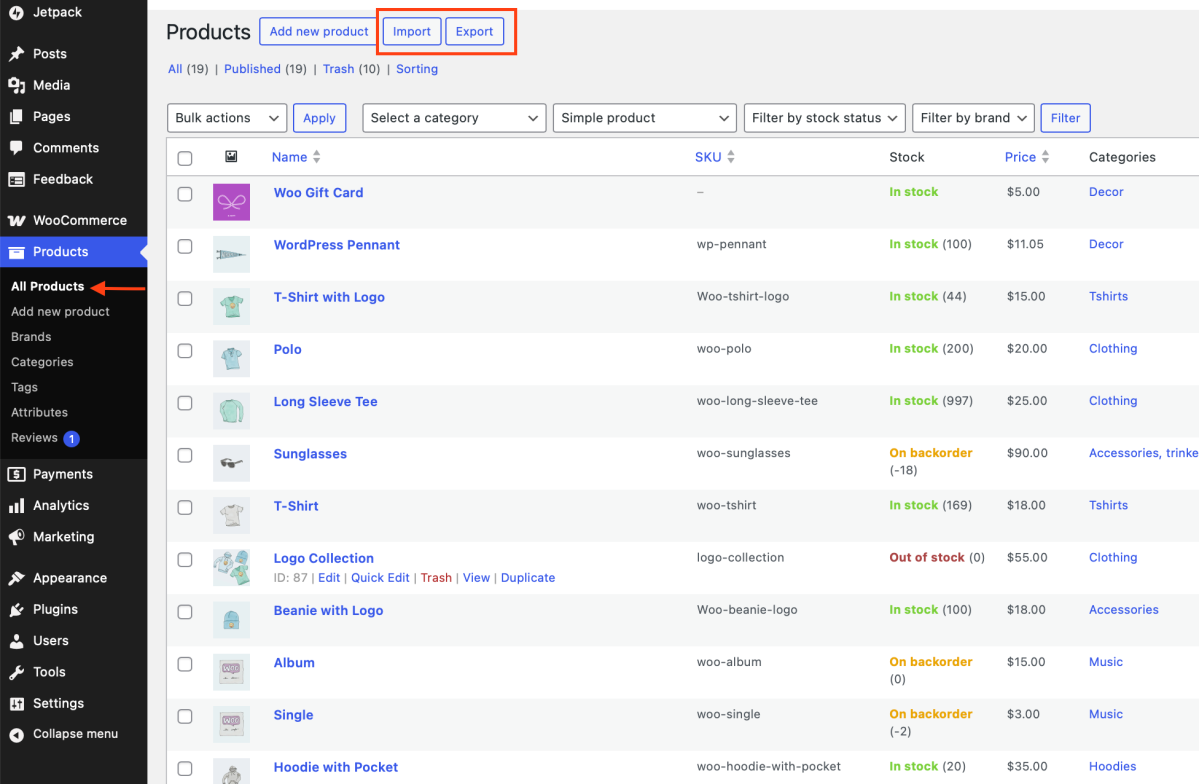
- صاحبان فروشگاههای تازهکار با صادرات و واردات محصولات در طول راهاندازی، سریعتر شروع به کار میکنند.
- صاحبان فروشگاههای فعلی میتوانند دهها یا صدها محصول را با اطلاعات جدید بهروزرسانی کنند یا آنها را برای فروش بگذارند، یا چندین فروشگاه را همگامسازی کنند.
توجه:
اگر از افزونهی پریمیوم ما استفاده میکنید Product CSV Import Suite، به مستندات موجود در سایت مراجعه کنید .
CSV خود را ایجاد کنید
چه ویرایشگرهای CSV را پیشنهاد میکنید؟
توصیه میکنیم از موارد زیر استفاده کنید:
- ویرایشگر صفحه گسترده آنلاین گوگل درایو / اسناد
- برنامه صفحه گسترده رایگان در OpenOffice
- برنامه رایگان Calc در LibreOffice
- اعداد برای macOS
در صورت امکان، توصیه میکنیم از مایکروسافت اکسل اجتناب کنید، زیرا مشاهده کردهایم که دارای مشکلات قالببندی و رمزگذاری کاراکتر است. اما صرف نظر از اینکه از چه ابزاری استفاده میکنید، همیشه مطمئن شوید که با پیروی از دستورالعملهای زیر ، فایل را به صورت CSV خروجی میگیرید .
چگونه CSV ایجاد کنیم؟
برای وارد کردن محصولات جدید یا بهروزرسانی محصولات موجود، به یک فایل CSV حاوی اطلاعات محصول خود نیاز دارید. میتوانید:
- خروجی گرفتن از محصولات یک فروشگاه موجود با فرمت CSV.
- یک فایل CSV حاوی دادههای نمونه از GitHub دانلود کنید و دادههای نمونه را با اطلاعات مربوط به محصولات خود جایگزین کنید.
- فایل CSV خود را ایجاد یا وارد کنید. هر اطلاعاتی که میخواهید وارد کنید باید از قالببندی و ستونهای Product CSV Import Schema پیروی کند .
توجه:
اگر از ابزار درونساخت WooCommerce Product CSV Importer and Exporter برای خروجی گرفتن از CSV استفاده میکنید، از قبل از طرحواره پیروی میکند و آماده استفاده است. اگر از فایل CSV خالی و فرمتشده استفاده میکنید، از طرحواره نیز پیروی میکند؛ فقط مطمئن شوید که اطلاعات را طبق دستورالعملهای بخش Product CSV Import Schema وارد کنید.
دستورالعملهای کلی
- فایلهای CSV باید با فرمت UTF-8 باشند.
- تاریخها باید برای منطقه زمانی محلی فروشگاه تعریف شوند.
- اگر میخواهید یک مقدار بولی (true یا false) وارد کنید، در فایل CSV خود از ۱ یا ۰ استفاده کنید.
- مقادیر چندگانه در یک فیلد با کاما از هم جدا میشوند.
- در صورت وارد کردن نامهای دستهبندی که در آنها کاما وجود دارد، به بخش مدیریت کاما در زیر مراجعه کنید .
- قرار دادن مقادیر در داخل گیومه به شما امکان میدهد تا یک ویرگول (ویرگول) قرار دهید.
- اگر به شناسه محصول موجود اشاره میکنید، شناسه را با پیشوند مشخص کنید
id:. اگر به یک SKU اشاره میکنید، نیازی به پیشوند نیست. برای مثال:id:100،SKU101. - سلسله مراتب اصطلاحات طبقهبندی با نشان داده شده است
>، اصطلاحات با کاما از هم جدا شدهاند. - محصولات پیشنویس صادر نمیشوند، فقط محصولات منتشر شده و خصوصی منتشر میشوند.
- اختصاص یک شناسه پست خاص به یک محصول هنگام وارد کردن امکانپذیر نیست. محصولات همیشه از شناسه موجود بعدی استفاده میکنند، صرف نظر از شناسه موجود در CSV وارد شده.
مدیریت با کاما
هنگام وارد کردن محصولات، فیلدهایی که حاوی کاما هستند میتوانند مشکلاتی ایجاد کنند، زیرا کاماها به عنوان جداکننده فیلد در نظر گرفته میشوند. برای جلوگیری از این امر، حتماً کاماهای مورد نیاز خود را escape کنید تا از وارد شدن صحیح آنها اطمینان حاصل شود.
برای مثال، این دستور دستهها را وارد میکندPlaces, People, Cities
Places\, People\, Citiesبا قرار دادن این ویرگولها در جای خالی، میتوانید مطمئن شوید که کل نام دستهبندی در طول فرآیند وارد کردن به عنوان یک موجودیت واحد در نظر گرفته میشود.
تصاویر
- تصاویر باید از قبل آپلود شده باشند یا به صورت آنلاین در دسترس باشند تا بتوان آنها را به فروشگاه شما وارد کرد.
- URL های خارجی پشتیبانی میشوند و در صورت استفاده به کتابخانه رسانه وارد میشوند، مشروط بر اینکه تصاویر مستقیماً قابل دسترسی باشند و پشت یک اسکریپت تغییر مسیر نباشند (همانطور که در برخی از سرویسهای ذخیرهسازی ابری اتفاق میافتد).
- اگر تصویر از قبل در کتابخانه رسانه وجود دارد، میتوانید نام فایل را تعریف کنید.
- واردکننده اصلی CSV در حال حاضر قابلیت اضافه کردن، ویرایش یا بهروزرسانی متن جایگزین برای تصاویر محصول را ندارد.
درون ریزی
اضافه کردن محصولات جدید
صاحبان فروشگاههای جدید و قدیمی که از ووکامرس استفاده میکنند میتوانند از CSV برای اضافه کردن محصولات جدید با یک بار آپلود استفاده کنند.
- به همه محصولات > محصولات بروید .
- در بالا، گزینهی «وارد کردن» را انتخاب کنید . صفحهی «بارگذاری فایل CSV» نمایش داده میشود.

- گزینه Choose File و سپس CSV مورد نظر خود را انتخاب کنید .
- روی دکمه ادامه کلیک کنید
- صفحه Column Mapping نمایش داده میشود، ووکامرس به طور خودکار تلاش میکند تا نام ستون را از CSV شما با فیلدها مطابقت دهد یا نگاشت کند .
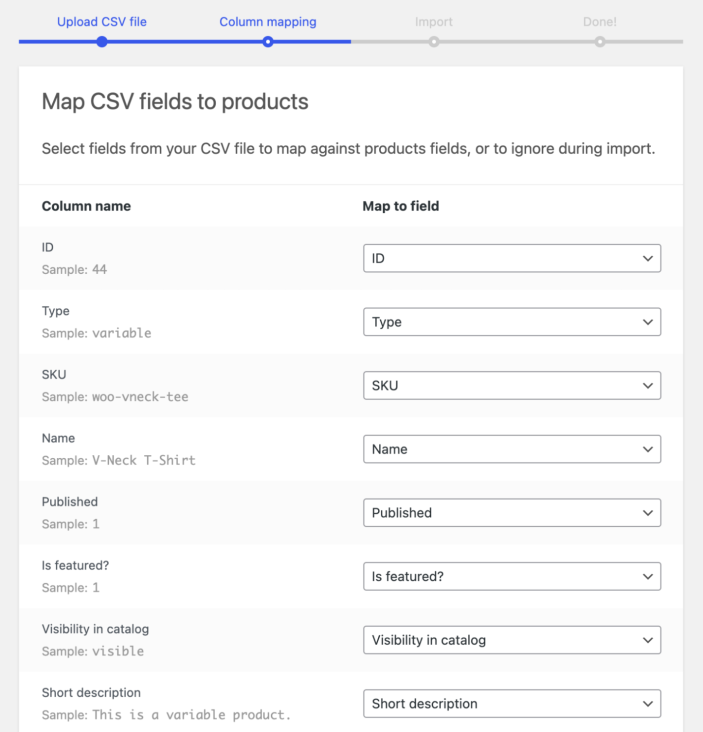
- از منوی کشویی سمت راست برای تنظیم فیلدها یا مشخص کردن « وارد نشود | Do not import » استفاده کنید.
- هر ستون ناشناختهای به طور پیش فرض وارد نخواهد شد.
- پس از آماده شدن، روی دکمهی اجرای واردکننده کلیک کنید .
- صبر کنید تا کار واردکننده تمام شود . در حین انجام وارد کردن، این صفحه را رفرش نکنید یا از آن خارج نشوید.
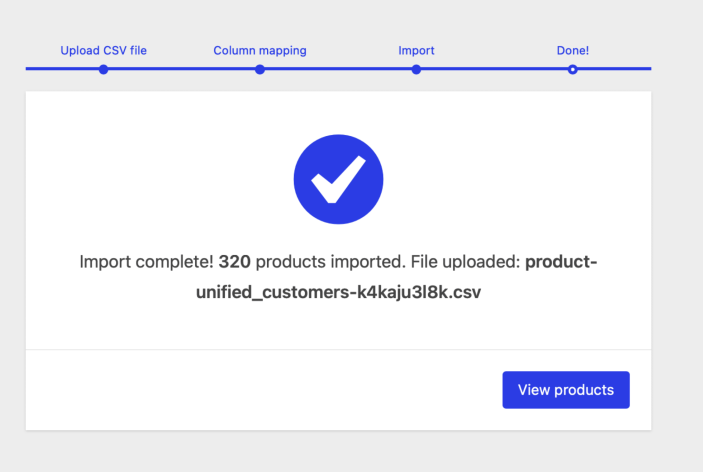
بهروزرسانی محصولات موجود
صاحبان فروشگاه میتوانند از ابزار واردکننده CSV برای بهروزرسانی عمده محصولات موجود با اطلاعات جدید، مانند اضافه کردن یک برند، تغییر کلاس مالیات، بهروزرسانیهای عمده برای یک فروش ویژه یا رویداد و غیره استفاده کنند.
- همانطور که در بخش «ایجاد CSV» توضیح داده شده است، یک فایل CSV با استفاده از شناسهها و SKUهای محصولاتی که میخواهید بهروزرسانی کنید، ایجاد کنید. واردکننده از شناسه و SKU موجود در CSV برای تطبیق و بهروزرسانی محصولات فروشگاه شما استفاده میکند.
- به همه محصولات > محصولات بروید .
- روی دکمهی «وارد کردن» در بالا کلیک کنید. صفحهی «بارگذاری فایل CSV» نمایش داده میشود.
- گزینه Choose File و سپس CSV مورد نظر خود را انتخاب کنید .
- برای بهروزرسانی محصولات موجود، کادر انتخاب را علامت بزنید .
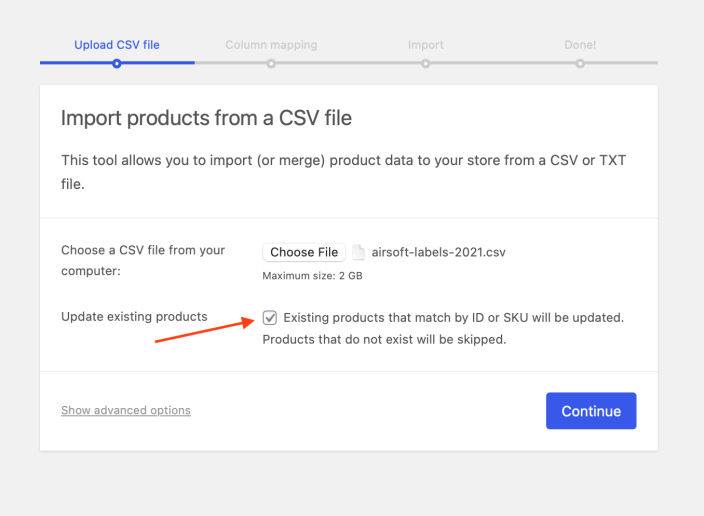
- روی دکمه ادامه کلیک کنید .
- صفحه نگاشت ستون نمایش داده میشود و ووکامرس بهطور خودکار تلاش میکند تا نام ستون را از CSV شما با فیلدها مطابقت دهد یا «نگاشت» کند .
- از منوی کشویی سمت راست برای تنظیم فیلدها یا مشخص کردن « وارد نشود » استفاده کنید.
- هر ستون ناشناختهای به طور پیشفرض وارد نخواهد شد.
- روی دکمهی اجرای واردکننده کلیک کنید .
- صبر کنید تا کار واردکننده تمام شود . در حین انجام وارد کردن، این صفحه را رفرش نکنید یا از آن خارج نشوید.
واردات محصول شما کامل شد!
تبدیل محصول ساده موجود به محصول متغیر
صاحبان فروشگاه میتوانند از ابزار واردکننده CSV برای تبدیل یک محصول ساده موجود به یک محصول متغیر استفاده کنند. برای انجام این کار، مراحل زیر را دنبال کنید:
- یک محصول ساده ایجاد کنید که قیمت و SKU داشته باشد.
- خروجی گرفتن از محصول از طریق خروجی CSV داخلی در
All Productsصفحه. - فایل CSV را باز کنید و با دنبال کردن مراحل زیر، محصول ساده را به یک متغیر تبدیل کنید:
در این مثال، ما یک محصول ساده را به یک محصول متغیر با ۱ ویژگی (اندازه) و ۲ نوع مختلف تبدیل خواهیم کرد:
- دو ردیف جدید اضافه کنید، یکی برای هر نوع محصول. ردیف محصول اولیه را دست نخورده باقی بگذارید.
- ۴ ستون جدید بعد از آخرین ستون اضافه کنید. به ستونها عنوانهای زیر را بدهید:
Attribute 1 nameAttribute 1 value(s)Attribute 1 visibleAttribute 1 global
Sizeبرای سه ردیف در ستون جمع کنیدAttribute 1 name.- مقادیر ویژگی را در
Attribute 1 value(s)ستون اضافه کنید- در ردیف مربوط به محصول ساده، تمام مقادیر ویژگی موجود را اضافه کنید. در این مثال، ما
S, Mمقادیر ویژگی را برای محصول اضافه کردهایم. - در ردیف اولین تغییر جدید،
Sبه عنوان مقدار ویژگی اضافه کنید. - در ردیف دومین نوع جدید،
Mبه عنوان مقدار ویژگی اضافه کنید.
- در ردیف مربوط به محصول ساده، تمام مقادیر ویژگی موجود را اضافه کنید. در این مثال، ما
۱برای هر ردیف در ستون وارد کنیدAttribute 1 visible. این ویژگی را به عنوان قابل مشاهده علامت گذاری می کند.۰برای هر ردیف در ستون وارد کنید . این فیلدAttribute 1 globalرا علامتگذاری میکند و به این معنی است که ویژگی فقط به این محصول متغیر اضافه میشود و برای استفاده مجدد در سایر محصولات به صورت سراسری ایجاد نمیشود.Is attribute global?false
تا اینجا، ۴ ستون جدید ما به شکل زیر هستند:
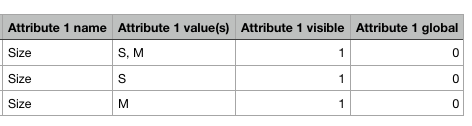
- در
Typeستون، نوع محصول را ازsimpleبه تغییر دهیدvariableو نوع راvariationبه ردیفهای تغییرات (۲ ردیف جدیدی که ایجاد کردهاید) اضافه کنید. - یک SKU به ردیفهای تغییرات اضافه کنید.
- به تغییرات جدید نیز یک نام بدهید. در مثال ما به این شکل است:
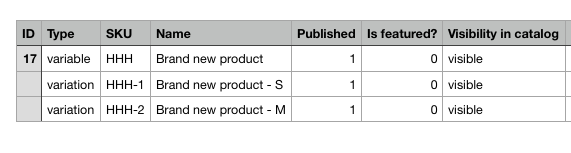
- ستونهای دیگر (و در صورت نیاز هر ستون دیگری) را نیز بهروزرسانی کنید:

- مهم : یک SKU به تمام ردیفهای تغییرات در
Parentستون اضافه کنید – این برای نگاشت محصول والد با تغییرات آن است:

- یک فایل CSV جدید ذخیره کنید.
- فایل CSV بهروزرسانیشده را با استفاده از واردکنندهی داخلی CSV به سایت وارد کنید.
- قبل از اجرای ایمپورت، گزینه بهروزرسانی محصولات موجود را انتخاب کنید، زیرا میخواهیم محصول موجود در سایت را بهروزرسانی کنیم:
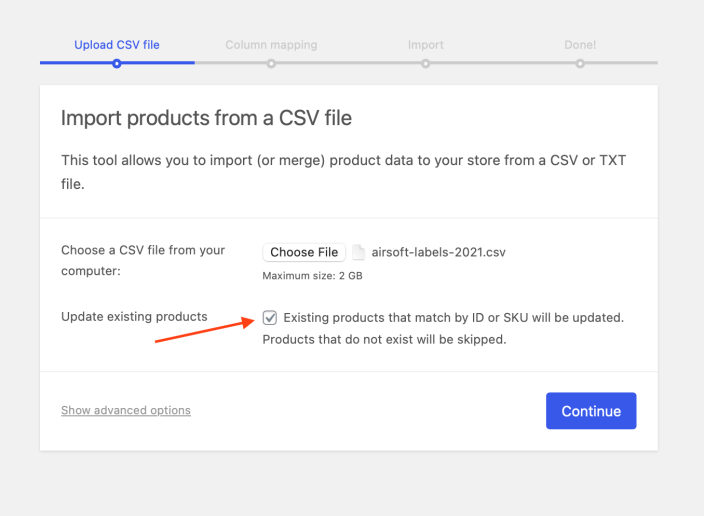
- برای ادامهی وارد کردن (چیزی برای نگاشت وجود ندارد) روی دکمهی «ادامه» کلیک کنید.
- موارد زیر را مشاهده خواهید کرد که مورد انتظار است:
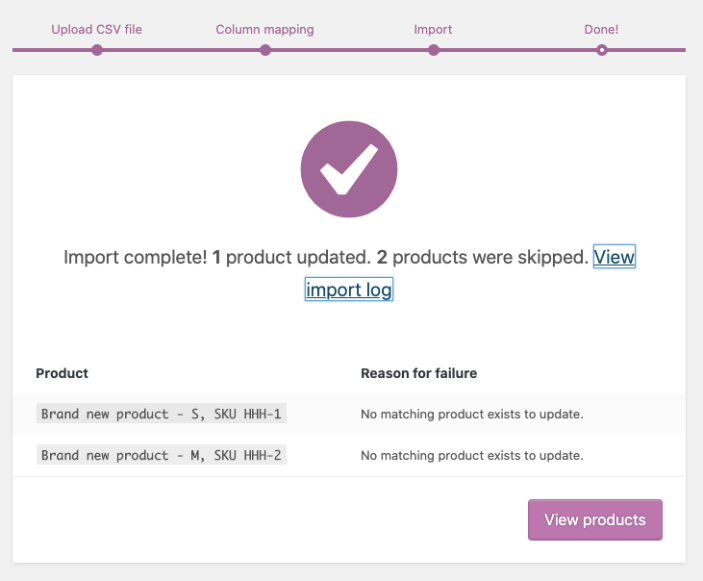
- به محصول بروید. خواهید دید که اکنون متغیر است و ۱ ویژگی اضافه شده است، اما هیچ گونه تغییری ایجاد نشده است. توجه داشته باشید که
Used for variationsکادر انتخاب انتخاب نشده است. این نیز انتظار میرود:

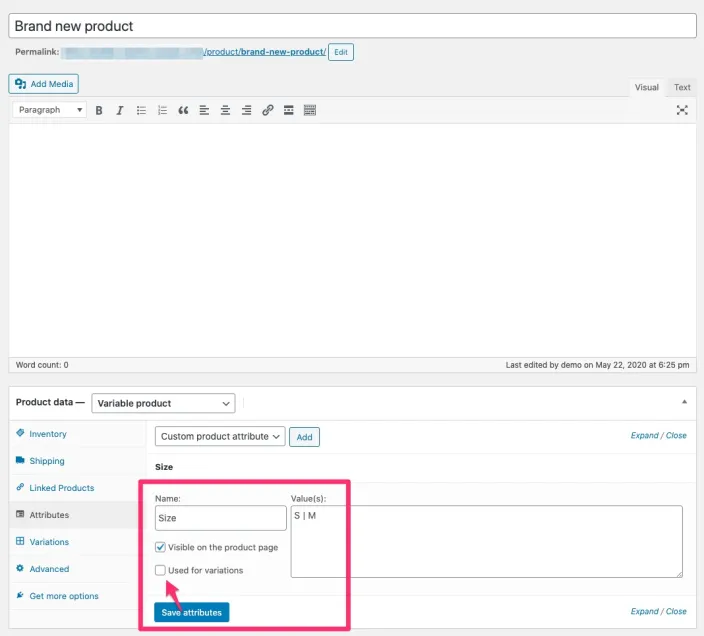
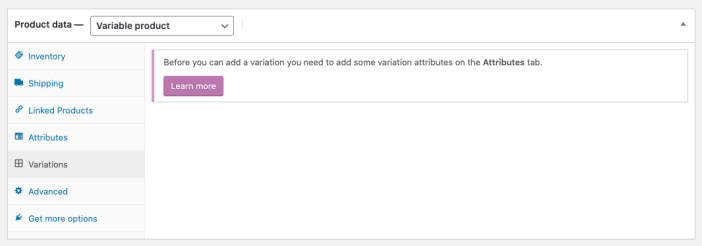
- فایل CSV را دوباره باز کنید (فایلی که قبلاً ردیفهایی برای تغییرات ایجاد کردهاید) و ردیف محصول والد را حذف کنید. ردیفهای تغییرات را بدون تغییر بگذارید:
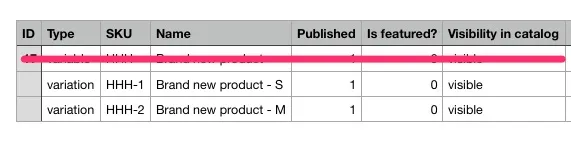

- فایل CSV بهروزرسانیشده را ذخیره کنید.
- در مرحله بعد، فایل CSV بهروزرسانیشده را به سایت وارد کنید، اما این بار کادر کنار موارد زیر را انتخاب نکنید
Update existing products:
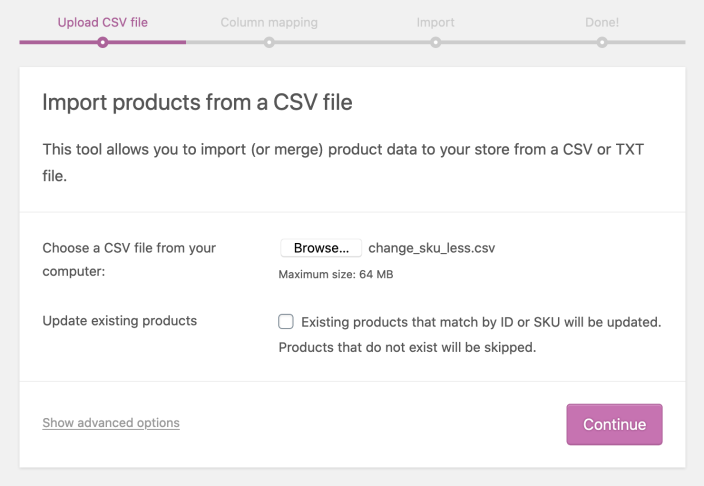
- با وارد کردن ادامه دهید (نیازی به نگاشت هیچ فیلدی نیست). باید ببینید که تغییرات وارد شدهاند:
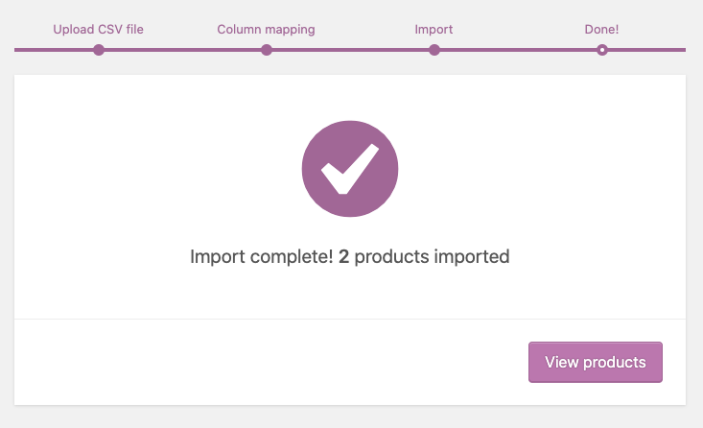
- پس از تکمیل وارد کردن، به محصول بروید. اکنون یک محصول متغیر با تغییرات خواهد بود:


برون بری
صاحبان فروشگاه که به هر دلیلی مایل به استخراج کاتالوگ فعلی محصولات خود هستند، میتوانند با استفاده از ابزار درونریزیِ واردکننده/صادرکنندهی محصول، یک خروجی CSV ایجاد کنند.

- به همه محصولات > محصولات بروید .
- روی دکمهی «خروجی» در بالا کلیک کنید. صفحهی «خروجی محصولات» نمایش داده خواهد شد.
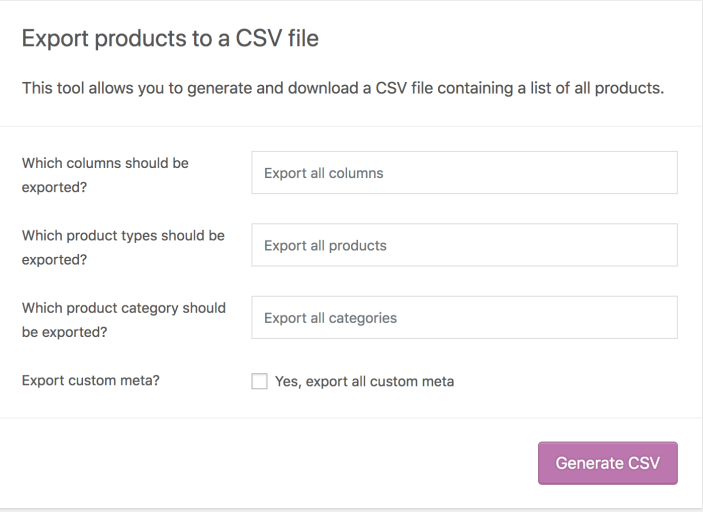
- برای خروجی گرفتن از همه ستونها، گزینه Export All Columns را انتخاب کنید . یا با استفاده از منوی کشویی، ستونهایی را که میخواهید خروجی بگیرید، انتخاب کنید.
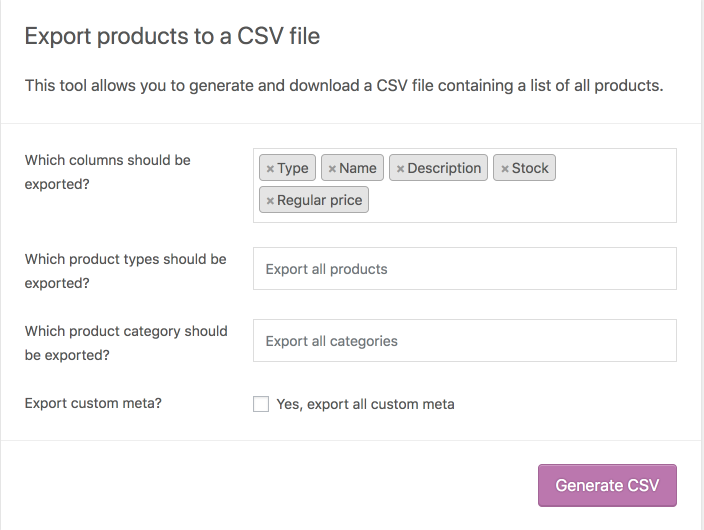
- برای خروجی گرفتن از همه محصولات، گزینه Export All Products را انتخاب کنید . یا با استفاده از منوی کشویی، نوع محصولاتی را که میخواهید خروجی بگیرید، انتخاب کنید.
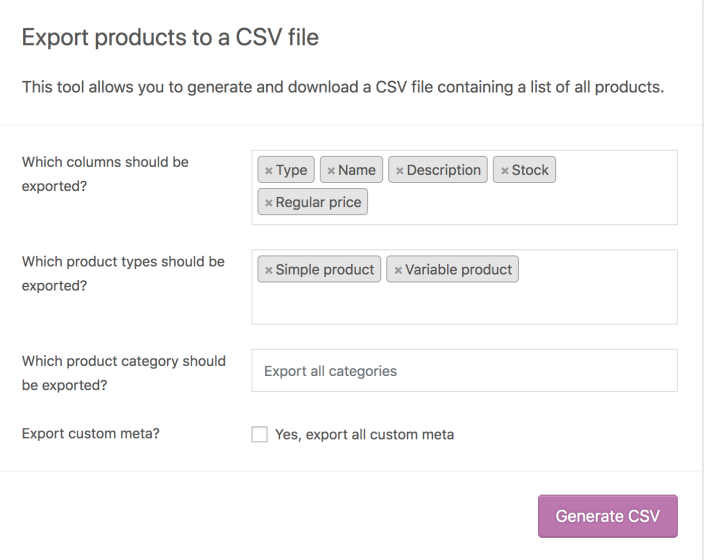
- برای خروجی گرفتن از همه دستهها، گزینه «خروجی گرفتن از همه دستهها» را انتخاب کنید . یا با استفاده از منوی کشویی، دستههایی را که میخواهید خروجی بگیرید، انتخاب کنید.
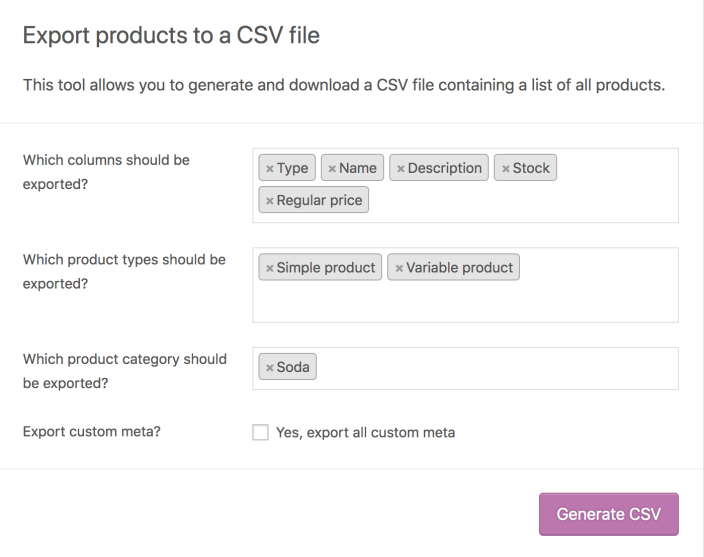
- کادر مربوط به خروجی گرفتن از متای سفارشی را علامت بزنید علامت بزنید . متادیتای محصولات شما معمولاً از افزونههای دیگر است. ستونهای متادیتا با
meta:پیشوند – به متادیتا صادر میشوند. برای مثال، اگر متادیتا زیر کلید «product_depth» داشته باشید، ستونی با این نامmeta:product_depthبا آن مقادیر صادر میشود. به طور پیشفرض، هیچ متادیتای اضافی صادر نمیشود. - روی دکمه Generate CSV کلیک کنید و منتظر بمانید تا خروجی گرفتن تمام شود.
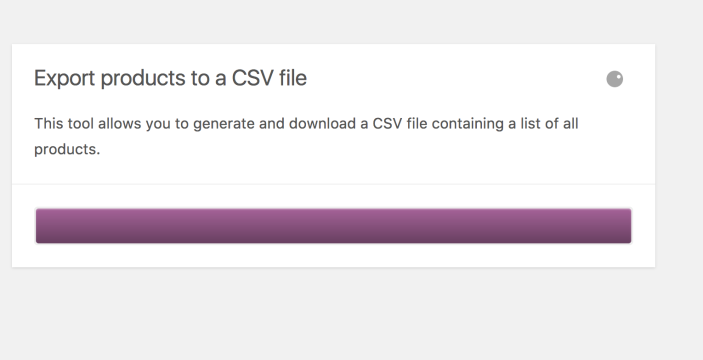
محصولات شما صادر میشوند و فایل CSV توسط مرورگر شما دانلود میشود.
برون بری محصول انتخابی
از ووکامرس ۹.۹، میتوانید محصولات انتخابشده را از صفحه لیست محصولات خروجی بگیرید.
- رفتن به محصولات > همه محصولات بروید
- محصولاتی را که میخواهید صادر کنید انتخاب کنید
- روی دکمهی «خروجی X انتخابشده» در بالا کلیک کنید.
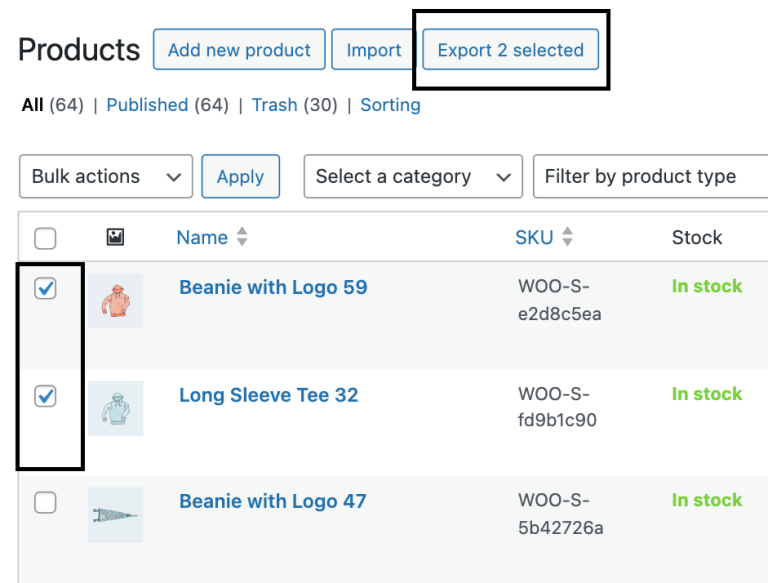
طرحواره واردات CSV محصول
این طرحوارهای است که برای واردکننده و صادرکنندهی داخلی CSV در ووکامرس استفاده میشود (میتوانید طرحواره را به صورت کامل در مخزن گیتهاب ما بررسی کنید ).
| نام ستون CSV | نقشهها به ویژگی محصول | مثال | یادداشتها |
|---|---|---|---|
ID | شناسه | ۱۰۰ | تعریف این مورد، دادهها را برای آن شناسه در هنگام وارد کردن، بازنویسی میکند. |
Type | نوع | simple، variation, virtual | نوع محصول. مقادیر معتبر: ساده، متغیر، گروهبندی شده، خارجی، تنوع، مجازی، قابل دانلود. میتوان از چندین نوع محصول با فرمت CSV جداگانه استفاده کرد. |
SKU | اسکو | my-sku | الزامی. در صورت عدم وجود، به صورت خودکار تولید میشود. |
Name | نام | My Product Name | الزامی است. |
Published | وضعیت | ۱ | ۱ برای منتشر شده، ۰ برای خصوصی، -۱ برای پیش نویس. |
Is featured? | برجسته | ۱ | ۱ یا ۰ (۱ برای درست، ۰ برای نادرست) |
Visibility in catalog | قابلیت مشاهده کاتالوگ | visible | مقادیر پشتیبانی شده: visible، catalog، search، hidden |
Short description | توضیحات کوتاه | This is a product. | |
Description | توضیحات | This is more information about a product. | |
Date sale price starts | تاریخ_فروش_از | ۲۰۱۳-۰۶-۰۷ | تاریخ (شروع روز) یا خالی بگذارید. |
Date sale price ends | تاریخ_فروش_تا | ۲۰۱۳-۰۶-۰۷ | تاریخ (پایان روز) یا خالی بگذارید. |
Tax status | وضعیت_مالیات | taxable | مقادیر پشتیبانی شده: taxable، shipping، none |
Tax class | کلاس_مالیات | standard | میتواند از هر کلاس مالیاتی موجود استفاده کند. |
In stock? | وضعیت سهام | ۱ | ۱ یا ۰ (۱ برای درست، ۰ برای نادرست) |
Stock | مدیریت موجودی / مقدار موجودی | ۲۰ | سطح موجودی عددی، مدیریت موجودی را فعال میکند. parent میتواند برای تغییرات استفاده شود. خالی = بدون مدیریت موجودی. |
Low stock amount | مقدار_کم_موجودی | ۳ | خالی یا یک عدد |
Backorders allowed? | سفارشهای معوق | ۱ | ۱، ۰، یا notify(۱ برای درست، ۰ برای نادرست) |
Sold individually? | فروخته شده_به_صورت_انفرادی | ۱ | ۱ یا ۰ (۱ برای درست، ۰ برای نادرست) |
Weight (unit) | وزن | ۱۰۰ | فقط اعداد را تجزیه کنید. |
Length (unit) | طول | ۲۰ | فقط اعداد را تجزیه کنید. |
Width (unit) | عرض | ۲۰ | فقط اعداد را تجزیه کنید. |
Height (unit) | ارتفاع | ۲۰ | فقط اعداد را تجزیه کنید. |
Allow customer reviews? | reviews_allowed | ۱ | ۱ یا ۰ (۱ برای درست، ۰ برای نادرست) |
Purchase Note | یادداشت_خرید | Thanks for buying it buddy. | |
Sale price | قیمت_فروش | ۲۰.۹۹ | قیمت فروش. |
Regular price | قیمت_معمولی | ۲۴.۹۹ | قیمت معمولی. |
Categories | شناسههای دسته | Category 1, Category 1 > Category 2 | فهرست CSV از دستهها. > برای سلسله مراتب استفاده میشود. |
Tags | شناسههای برچسب | Tag 1, Tag 2 | فهرست برچسبها به فرمت CSV. |
Shipping class | شناسه_کلاس_حمل_ونقل | Name | نام کلاس حمل و نقل |
Images | شناسه تصویر / شناسههای تصویر گالری | http://somewhere.com/image.jpg, http://somewhere.com/image2.jpg | اول تصویر شاخص است. |
Download limit | دانلود_محدودیت | ۱ | n/a یا یک محدودیت. |
Download expiry days | دانلود_انقضا | ۱ | n/a یا محدودیت یک روزه. |
Parent | شناسه والدین | id:100، SKU-1 | شناسه والد را تنظیم کنید. برای تغییرات استفاده میشود. میتواند فقط یک شناسه عددی باشد، مثلاً id:100 یا یک SKU. در صورت امکان، Export از SKU استفاده خواهد کرد. |
Grouped products | کودکان | id:100, id:101، SKU-1, SKU-2 | فهرست شناسهها. میتواند فقط یک شناسه عددی باشد، مثلاً id:100 یا یک SKU. در صورت امکان، Export از SKU استفاده خواهد کرد. |
Upsells | شناسههای افزایش فروش | id:100, id:101، SKU-1, SKU-2 | فهرست شناسهها. میتواند فقط یک شناسه عددی باشد، مثلاً id:100 یا یک SKU. در صورت امکان، Export از SKU استفاده خواهد کرد. |
Cross-sells | cross_sell_ids | id:100, id:101، SKU-1, SKU-2 | فهرست شناسهها. میتواند فقط یک شناسه عددی باشد، مثلاً id:100 یا یک SKU. در صورت امکان، Export از SKU استفاده خواهد کرد. |
External URL | آدرس اینترنتی محصول | https://mercantile.wordpress.org/product/wordpress-pennant/ | آدرس اینترنتی خارجی محصول. |
Button text | متن_دکمه | Buy on the WordPress swag store! | دکمهی «خرید» محصول سفارشی. |
Position | سفارش_منو | ۱ | ترتیب منو، برای مرتبسازی استفاده میشود. |
Attribute 1 name | ویژگیها | Color | به دنبال ویژگی سراسری میگردد یا در صورت عدم یافتن از متن استفاده میکند. هر تعداد که لازم باشد را وارد میکند. گزینه «مورد استفاده برای تغییرات» به طور خودکار تنظیم میشود. |
Attribute 1 value(s) | ویژگیها | Blue, Red, Green | فهرست مقادیر. متغیرها فقط به ۱ مقدار نیاز دارند. اگر چندین مقدار ارائه شود، از مقدار اول استفاده میشود. |
Attribute 1 default | ویژگیهای پیشفرض | Blue | مقدار پیشفرض برای محصولات متغیر. |
Attribute 1 visible | ویژگیها | ۱ | ۱ یا ۰. (۱ برای درست، ۰ برای نادرست) صفحه نگاشت این را به عنوان «قابلیت مشاهده ویژگی» برچسبگذاری میکند. |
Attribute 1 global | ویژگیها | ۱ | ۱ یا ۰. (۱ برای درست، ۰ برای نادرست) صفحه نگاشت این را با عنوان «آیا یک ویژگی سراسری است؟» برچسبگذاری میکند. |
Download 1 name | دانلودها | Download 1 | |
Download 1 URL | دانلودها | url.zip |
سوالات متداول
آیا امکان اضافه کردن ستونهای ایمپورت سفارشی وجود دارد؟
بله. برای مشاهده کد سفارشی در بخش « افزودن ستونهای ایمپورت سفارشی»، میتوانید از مخزن ووکامرس در گیتهاب دیدن کنید. توجه داشته باشید که این اطلاعات مربوط به سطح توسعهدهنده است و ما تحت سیاست پشتیبانی خود هیچ کمکی در مورد آن ارائه نمیدهیم .
آیا امکان اضافه کردن ستونهای خروجی سفارشی وجود دارد؟
بله. برای مشاهده کد سفارشی در بخش « افزودن ستونهای خروجی سفارشی»، میتوانید از مخزن ووکامرس در گیتهاب دیدن کنید. توجه داشته باشید که این اطلاعات مربوط به سطح توسعهدهنده است و ما تحت سیاست پشتیبانی خود هیچ کمکی در مورد آن ارائه نمیدهیم .
چرا همه محصولات من صادر نمیشوند؟
قبل از ووکامرس ۳.۶.۵، فقط محصولاتی که وضعیت «منتشر شده» یا «خصوصی» داشتند، صادر میشدند، نه محصولاتی که در «پیشنویس» بودند. اگر میخواهید این را تغییر دهید، یک فیلتر وجود دارد وجود دارد که میتوانید از آن استفاده کنید، اما این کار نیاز به کدنویسی سفارشی دارد که ما نمیتوانیم در آن کمکی ارائه دهیم.
اگر از نسخه فعلی ووکامرس استفاده میکنید و همه محصولات شما خروجی نمیگیرند، گزارشهای ووکامرس خود را برای یافتن پیامهای خطا بررسی کنید. ممکن است تداخل افزونهها باعث بروز خطا شده باشد.
چرا همه محصولات من وارداتی نیستند؟
قبل از ووکامرس ۳.۶.۵، فقط محصولاتی که وضعیت «منتشر شده» یا «خصوصی» داشتند، وارد میشدند، نه محصولاتی که در «پیشنویس» بودند. از ووکامرس ۳.۷، وارد کردن محصول با فرمت CSV اکنون علاوه بر مقادیر اصلی ۰ (خصوصی)، -۱ (پیشنویس) و ۱ (انتشار)، مقادیر درست/نادرست را برای فیلد منتشر شده نیز مجاز میداند.
اگر از نسخه فعلی ووکامرس استفاده میکنید و همه محصولات شما وارد نمیشوند، گزارش واردات را برای پیامهای خطا بررسی کنید. ممکن است محصولی با SKU مورد نظر شما از قبل وجود داشته باشد، تداخل افزونه میتواند باعث ایجاد خطا شود، یا ممکن است لازم باشد csv خود را به فایلهای کوچکتر تقسیم کنید تا سرور شما بتواند واردات را با موفقیت انجام دهد.
خطای مجوز هنگام وارد کردن؟
آیا هنگام وارد کردن فایل CSV خود، خطای مجوز زیر را مشاهده میکنید؟
Sorry, this file type is not permitted for security reasons.
وقتی یک فایل ورودی شامل HTML باشد، نوع فایل میتواند توسط وردپرس در برخی از سرورها اشتباه تشخیص داده شود. یک راه حل این است که خط زیر را به فایل wp-config.php خود اضافه کنید:
define( 'ALLOW_UNFILTERED_UPLOADS', true );
به دلایل امنیتی، شما باید این را فقط به طور موقت برای مدت زمان وارد کردن فعال کنید و سپس دوباره آن را از فایل پیکربندی حذف کنید.
روش دیگر، به جای Choose a CSV file from your computer، میتوانید ابتدا فایل CSV را uploadاز طریق FTP یا مدیریت فایل پنل مدیریت هاست خود در دایرکتوری وبسایت خود آپلود کنید. سپس، از طریق Advanced Options، محل آن فایل را برای آپلود مشخص کنید:
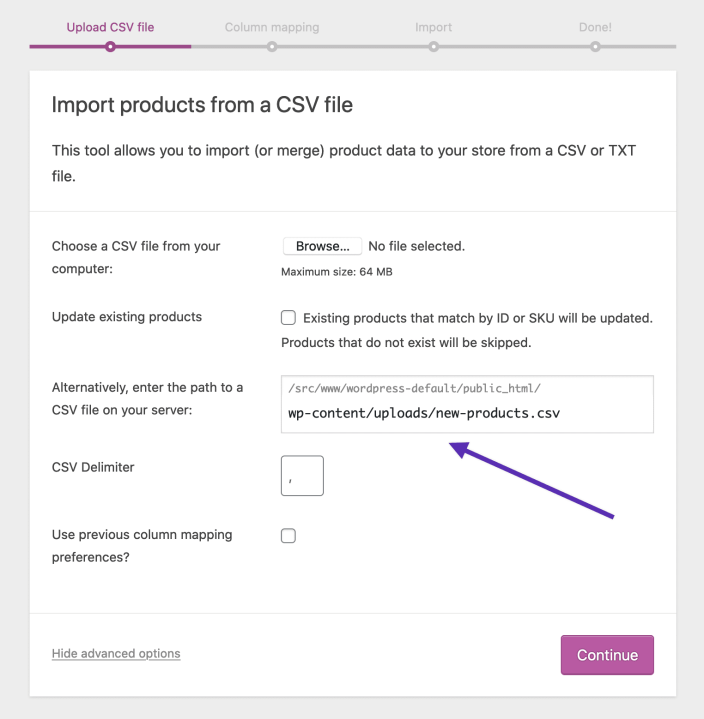
چگونه حداکثر اندازه واردات CSV را افزایش دهیم؟
مقدار حداکثر اندازه در سطح سرور تنظیم میشود. برای افزایش حداکثر اندازه فایل، لطفاً با شرکت میزبان خود تماس بگیرید. به عنوان یک راه حل، میتوانید CSV را به چند قسمت تقسیم کنید تا جداگانه آپلود شوند.
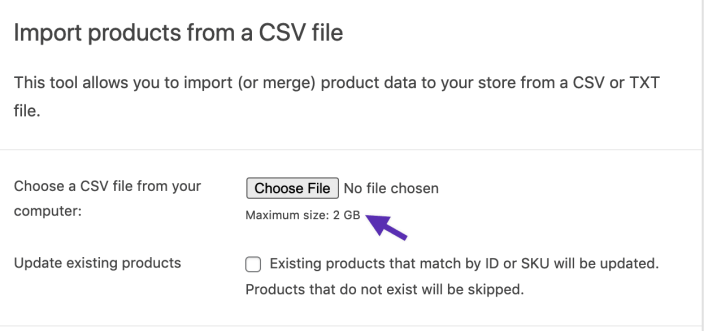
چگونه یک پایگاه داده بزرگ از محصولات را وارد کنیم؟
وقتی فروشگاهها نیاز به وارد کردن تعداد زیادی محصول دارند، عملکرد سرور شما بسیار مهم میشود. برای اطمینان از فرآیند وارد کردن روان هنگام استفاده از فایل CSV، آن را به دستههای کوچکتر تقسیم کنید. این کار احتمال خطا را کاهش میدهد و در صورت بروز مشکل، عیبیابی را آسانتر میکند.
برای مدیریت واردات گسترده، توصیه میکنیم از Product CSV Import Suite استفاده کنید . این افزونه از واردات هزاران محصول، از جمله محصولات پیچیده و دادههای سفارشی از افزونههایی مانند فروشندگان محصول، برندها، فید محصولات گوگل و موارد دیگر پشتیبانی میکند.
سوالات و پشتیبانی
آیا هنوز سوالی دارید و به کمک نیاز دارید؟
این مستندات در مورد افزونه اصلی و رایگان WooCommerce است که پشتیبانی آن در انجمنهای ما در WordPress.org ارائه میشود . با جستجو در این انجمن، اغلب متوجه خواهید شد که سوال شما قبلاً پرسیده شده و پاسخ داده شده است.
اگر برای استفاده از انجمنها، حساب WordPress.org ایجاد نکردهاید، در اینجا نحوه انجام آن آمده است .
- اگر به دنبال گسترش قابلیتهای اصلی نشان داده شده در اینجا هستید ، توصیه میکنیم افزونههای موجود در بازار ووکامرس را بررسی کنید .
- به پشتیبانی پیشرفته مداوم یا سفارشیسازی ساخته شده برای ووکامرس نیاز دارید؟ یک همکار آژانس ووکامرس استخدام کنید .
- آیا شما یک توسعهدهنده هستید که در حال ساخت افزونه یا یکپارچهسازی ووکامرس خود هستید؟ منابع توسعهدهندگان ما را بررسی کنید .
اگر نتوانستید اطلاعات مورد نیاز خود را پیدا کنید، لطفاً از دکمههای بازخورد زیر برای اطلاعرسانی به ما استفاده کنید.